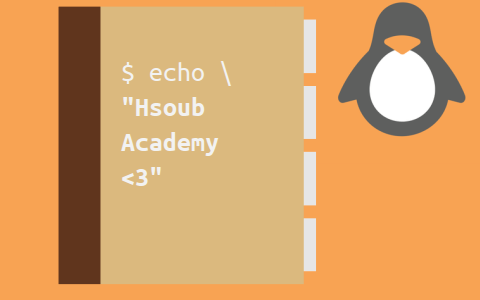البحث في الموقع
المحتوى عن 'أوامر'.
-
شهدت السنوات الأخيرة انتقال توزيعات لينِكس على نحو متزايد من أنظمة init الأخرى إلى systemd، تُوفِّر مجموعة أدوات systemd نموذج init مرن وسريع لإدارة الجهاز بشكل كامل من الإقلاع boot فصاعدًا. سنقوم في هذا الدرس بالمرور بشكل سريع على أهم الأوامر التي نحتاج معرفتها لإدارة خادوم يحتوي على systemd، ينبغي أن يعمل هذا على أي خادوم يُطبِّق systemd (أي إصدار نظام تشغيل يساوي أو أعلى من Ubuntu 15.04, Debian 8, CentOS 7, Fedora 15). فلنبدأ الآن. إدارة الوحدة بشكل أساسي Basic Unit Management الشيء الأساسي الذي يديره systemd ويعمل عليه هو الوحدة “unit”، يُمكن أن تكون الوحدات من عدّة أنواع، ولكن النّوع الأشيع هو الخدمة service (يتبيّن ذلك من ملف الوحدة الذي ينتهي بـ .service)، ولإدارة الخدمات على خادوم يحتوي systemd فإنّ أداتنا الرئيسيّة هي الأمر systemctl. تمتلك جميع أوامر نظام init الاعتياديّة إجراءات مُكافِئة مع الأمر systemctl، سنستخدم الوحدة nginx.service للتوضيح (يجب علينا تثبيت Nginx باستخدام مُدير الحِزَم للحصول على ملف الخدمة هذا). نستطيع على سبيل المثال تشغيل الخدمة بكتابة ما يلي: sudo systemctl start nginx.service نستطيع إيقافها مرّة أخرى بكتابة: sudo systemctl stop nginx.service ولإعادة تشغيل الخدمة نكتب: sudo systemctl restart nginx.service ولمحاولة إعادة تحميل reload الخدمة بدون مقاطعة الوظيفة الطبيعيّة نكتب ما يلي: sudo systemctl reload nginx.service تمكين أو تعطيل الوحدات لا يتم بشكل افتراضي تشغيل معظم ملفّات وحدات systemd تلقائيًّا عند الإقلاع، ولإعداد هذه الوظيفة نحتاج لتمكين “enable” الوحدة، والذي يقوم بتعليقها بخطافة hook إلى هدف “target” إقلاع مُعيَّن ممّا يُسبِّب تحفيز تشغيلها عند بدء تشغيل الهدف. لتمكين خدمة من البدء تلقائيًّا عند الإقلاع نكتب: sudo systemctl enable nginx.service إن كُنّا نرغب بتعطيل الخدمة مرّة أخرى نكتب: sudo systemctl disable nginx.service الحصول على لمحة عامة عن حالة النظام هناك قدر كبير من المعلومات التي يمكننا استخلاصها من خادوم systemd للحصول على لمحة عامّة عن حالة النّظام. على سبيل المثال للحصول على كافّة ملفّات الوحدات التي يعرضها systemd على أنّها نشطة “active” نكتب ما يلي (نستطيع فعليًّا ألّا نكتب list-units لأنّه سلوك systemctl الافتراضي): systemctl list-units ولعرض جميع الوحدات التي قام systemd بتحميلها أو حاول تحميلها إلى الذّاكرة بما في ذلك الخدمات غير النشطة حاليًّا نُضيف المحوِّل switch الذي يُدعى all--: systemctl list-units --all لعرض جميع الوحدات المُثبَّتة على النّظام بما في ذلك الوحدات التي لم يحاول systemd أن يُحمّلها إلى الذاكرة نكتب: systemctl list-unit-files عرض معلومات السجل Log الأساسية يجمع ويدير المُكوِّن في systemd الذي يُدعى journald المُدخلات اليوميّة journal entries من كافّة أجزاء النّظام. وهي بالأساس معلومات السّجلات من التطبيقات والنواة kernel. ولمشاهدة جميع مُدخلات السّجلات بدءًا من المُدخَل الأقدم نكتب: journalctl سيظهر لنا هذا افتراضيًّا المُدخلات من الإقلاعات السّابقة والحاليّة إن تمّ إعداد journald ليحفظ سجلّات records الإقلاع السّابق، تُمكِّن بعض التوزيعات هذا الأمر افتراضيًّا بينما لا تقوم توزيعات أخرى بتمكينه (ولتمكينه إمّا نُحرِّر الملف etc/systemd/journald.conf/ ونُعيِّن الخيار Storage= إلى مستمر "persistent" أو نُنشِئ الدّليل persistent بكتابة sudo mkdir -p /var/log/journal). إن كُنّا نرغب برؤية المُدخلات اليوميّة فقط من الإقلاع الحالي نُضيف العَلَم b-: journalctl -b ولمشاهدة رسائل النواة فقط، مثل تلك التي تكون ممثلة عادةً بواسطة dmesg، نستطيع استخدام العَلَم k-: journalctl -k مرةً أخرى، نستطيع تحديد الأمر السّابق ليكون فقط للإقلاع الحالي بإضافة العَلَم b-: journalctl -k -b الاستعلام عن سجلات وحالات الوحدة بينما تُمكّننا الأوامر السّابقة من الوصول إلى الحالة العامّة للنظام، فنستطيع أيضًا الحصول على معلومات حول حالة الوحدات بشكلٍ فردي. يُستخدم الخيار status مع الأمر systemctl للحصول على لمحة عامّة عن الحالة الحاليّة للوحدة، يُظهر لنا هذا الأمر إذا ما كانت الوحدة نشطة، معلومات حول العمليّة process، وآخر المُدخلات اليوميّة: systemctl status nginx.service لمشاهدة كافّة المُدخلات اليوميّة للوحدة التي نسأل عنها نضيف الخيار –u مع اسم الوحدة إلى الأمر journalctl: journalctl -u nginx.service ونستطيع كالعادة تحديد المُدخلات للإقلاع الحالي فقط بإضافة العَلَم b-: journalctl -b -u nginx.service فحص الوحدات وملفات الوحدات نعرف حتى الآن كيفيّة تعديل حالة وحدة ما بواسطة تشغيلها أو إيقافها، ونعلم كيف نشاهد معلومات اليوميّات journal والحالة لأخذ فكرة عمّا يحدث مع العمليّة، ومع ذلك لم نتعلّم كيفيّة فحص inspect جوانب أخرى للوحدات وملفّات الوحدات. يحتوي ملف الوحدة المُعامِلات parameters التي يستخدمها systemd لإدارة وتشغيل الوحدة، ولمشاهدة المحتويات الكاملة لملف الوحدة نكتب: systemctl cat nginx.service ولرؤية شجرة الاعتماديّات dependency tree لوحدة ما (والتي تحاول وحدات systemd تفعيلها عند بدء تشغيل الوحدة) نكتب: systemctl list-dependencies nginx.service يُظهر لنا هذا الأمر الوحدات المعتمدة مع توسيع expand الوحدات الهدف target بشكل تكراري recursively، ولتوسيع كافّة الوحدات المعتمدة بشكل تكراري نُمرِّر العَلَم all--: systemctl list-dependencies --all nginx.service وأخيرًا نستخدم الخيار show لمشاهدة التفاصيل ذات المستوى المُنخفض low-level لإعدادات الوحدة على النّظام: systemctl show nginx.service يُعطينا هذا الأمر قيمة كل مُعامِل تتم إدارته بواسطة systemd. تعديل ملفات الوحدة إن كُنّا نحتاج للقيام بتعديلات على ملف الوحدة فيسمح لنا systemd بالقيام بالتغييرات من خلال الأمر systemctl بنفسه بدون أن نضطر للذهاب إلى موقع الملف الفعلي على القرص. لإضافة مقطع snippet لملف الوحدة، والذي يُمكن استخدامه لإلحاق append أو تجاوز override إعدادات في ملف الوحدة الافتراضي، نستدعي ببساطة الخيار edit على الوحدة: sudo systemctl edit nginx.service وإن كُنّا نرغب بتعديل كامل محتوى ملف الوحدة بدلًا من إنشاء مقطع، نُمرَّر العَلَم --full: sudo systemctl edit --full nginx.service يجب بعد الانتهاء من تعديل ملف الوحدة إعادة تحميل العمليّة systemd نفسها لكي تلتقط تغييراتنا: sudo systemctl daemon-reload استخدام الأهداف targets (مستويات التشغيل Runlevels) ومن الوظائف الأخرى لنظام init نقل الخادوم نفسه بين حالات مختلفة، تُشير أنظمة init التقليديّة لهذا الأمر باسم مستويات التشغيل "runlevels" ممّا يسمح للنظام بأن يكون في مستوى تشغيل runlevel واحد فقط بنفس الوقت. يتم في systemd استخدام الأهداف targets بدلًا من ذلك، والتي هي بشكل أساسي نقاط تزامن يستطيع الخادوم استخدامها لنقل نفسه إلى حالة مُحدّدة، يُمكن أن يتم ربط الخدمة وملفّات الوحدة الأخرى إلى هدف، ويُمكن للأهداف المتعددة أن تكون نشطة في الوقت نفسه. ولرؤية كل الأهداف المتاحة على نظامنا نكتب: systemctl list-unit-files --type=target لمشاهدة الهدف الافتراضي الذي يحاول systemd الوصول إليه عند الإقلاع (والذي بدوره يقوم بتشغيل كافّة ملفّات الوحدة التي تُشكّل شجرة الاعتماديّات لهذا الهدف) نكتب: systemctl get-default نستطيع تغيير الهدف الافتراضي الذي سيتم استخدامه عند الإقلاع باستخدام الخيار set-default: sudo systemctl set-default multi-user.target نكتب ما يلي لكي نرى ما هي الوحدات المرتبطة بالهدف: systemctl list-dependencies multi-user.target يمكننا تعديل حالة النظام للانتقال بين الأهداف عن طريق الخيار isolate، سيقوم هذا بإيقاف تشغيل أيّة وحدات غير مرتبطة بالهدف المحدّد، ويجب أن نكون متأكدين من أنّ الهدف الذي نقوم بعزله isolate لا يوقف تشغيل أيّة خدمات أساسيّة: sudo systemctl isolate multi-user.target إيقاف تشغيل أو إعادة تشغيل الخادوم هنالك بعض الاختصارات المتاحة لبعض الحالات الرئيسيّة التي يستطيع النّظام الانتقال إليها، على سبيل المثال لإيقاف تشغيل خادومنا نكتب: sudo systemctl poweroff إن كُنّا بدلًا من ذلك نريد إعادة تشغيل النظام فبإمكاننا فعل ذلك بكتابة: sudo systemctl reboot نستطيع الإقلاع في وضع الإنقاذ rescue mode بكتابة: sudo systemctl rescue لاحظ أنّ معظم أنظمة التشغيل تقوم بتضمين كنيات aliases تقليديّة لهذه العمليّات بحيث أنّنا نستطيع ببساطة كتابة: sudo poweroff أو sudo reboot بدون systemctl، ومع ذلك ليس من المضمون أن يكون هذا مُعدًّا على كل الأنظمة. الخطوات التالية ينبغي أن نكون الآن قد تعلّمنا أساسيّات إدارة خادوم يستخدم systemd، ومع ذلك هناك المزيد لتعلمّه مع توسّع احتياجاتنا، توجد أدناه روابط دروس تحتوي معلومات أكثر تفصيلًا حول بعض المُكوّنات التي ناقشناها في هذا الدّرس: كيفيّة استخدام Systemctl لإدارة خدمات ووحدات Systemd. كيفيّة استخدام Journalctl لعرض سجلّات Systemd والتعامل معها. فهم وحدات وملفّات وحدات Systemd. نستطيع من خلال تعلّم كيفيّة الاستفادة من قوّة نظام init لدينا أن نتحكّم بحالة أجهزتنا وإدارة خدماتنا وعمليّاتنا بشكل أسهل. ترجمة -وبتصرّف- لـ Systemd Essentials: Working with Services, Units, and the Journal لصاحبه Justin Ellingwood.
-
- 1
-

-
- journalctl
- journald
- (و 6 أكثر)
-
يتيح Git طريقة سهلة لجعل كتابة الأوامر وتجربة استخدام Git عموما أيسر وأقرب للتعود عليها، وهي الاختصارات Aliases. لا يُكمِل Git تلقائيا الأوامر أثناء كتابتها؛ إن كنت ترغب في ألا تكتب الأوامر كاملة في كل مرة فيمكنك إعداد اختصار لكل أمر باستخدام git config؛ في ما يلي أمثلة على بعض هذه الأوامر: git config --global alias.co checkout git config --global alias.br branch git config --global alias.ci commit git config --global alias.st status يعني تنفيذُ الأوامر أعلاه أنك لن تحتاج لكتابة أمر git commit كاملا من أجل إيداع ملفاتك، بل تكتفي بالاختصار git ci. نفس الشيء ينطبق على git checkout التي أصبح ممكنا إبدالها بـgit co. ستلاحظ أثناء استخدامك لـGit أن أوامر محدّدة تتكرّر أكثر من غيرها؛ لا تتردد في إنشاء اختصارات لها على النحو المذكور أعلاه. يمكن أيضا استخدام الاختصارات لإنشاء أوامر ترى أنها يجب أن تكون موجودة. مثلا؛ لتسهيل نزع ملف من منطقة الإدراج يمكن إنشاء اختصار باسم unstage بدلا من الأمر الكامل -- reset HEAD: git config --global alias.unstage 'reset HEAD --' لدينا الآن تكافؤ في عمل الأمرين التاليين، مع سهولة أكثر في استخدام الأول منهما (الاختصار): git unstage fileA git reset HEAD -- fileA من الشائع بين مستخدمي Git إضافةُ اختصار باسم last لعرض آخر إيداع: git config --global alias.last 'log -1 HEAD' فيصبح عرض آخر إصدار أسهل: git last commit 66938dae3329c7aebe598c2246a8e6af90d04646 Author: Josh Goebel <dreamer3@example.com> Date: Tue Aug 26 19:48:51 2008 +0800 test for current head Signed-off-by: Scott Chacon <schacon@example.com> يبدِل Git الاختصار بالأمر الذي حددته أثناء إنشائها، الأمر بهذه السهولة. قد تودّ تنفيذ أمر خارجي بدلا من واحد من أوامر Git؛ يعرَّف الاختصار في هذه الحالة بوضع علامة تعجّب ! أمامه. يفيد استخدام الاختصارات بهذه الطريقة كثيرا إن كنت تطور أدوات خاصة للتعامل مع مستودعات Git. مثال على إنشاء اختصار لأداة gitk (متصفح مستودعات بواجهة رسومية): git config --global alias.visual '!gitk' ترجمة -بتصرف- للفصل Git Basics - Git Aliases من كتاب Pro Git لصاحبه Scott Chacon.
-
بعد أن قمنا مسبقًا بتثبيت وإعداد خادوم قاعدة بيانات MySQL التجريبي الخاصّ بنا، يمكننا الآن البدء باستخدام mysqlslap. يمكن تشغيل mysqlslap عبر طرفية الصدفة العادية، لذا لن يكون هناك حاجة إلى الدخول إلى MySQL لتشغيله من هناك. وعلى الرغم من ذلك، فإننا سنقوم في درسنا هذا بفتح اتصالٍ جديد إلى خادومنا بالإضافة إلى بدء جلسة MySQL جديدة من هناك بواسطة المستخدم sysadmin الذي أنشأناه من قبل، لكي نتمكّن من التحقق من بعض الأمور وتحديث أخرى في MySQL بشكلٍ أسهل. لذا وفي المجمل، فإننا سنمتلك طرفيةً واحدة مفتوحة مع مستخدمٍ بصلاحيات إدارية (sudo)، وطرفية واحدة لـMySQL. قبل أن ندخل في الأوامر الرئيسية المُستخدمة للاختبار، قد تودّ أن تلقي نظرةً على هذه القائمة لأكثر الخيارات المفيدة لـmysqlslap. يمكن أن يساعدك هذا على تصميم أوامر mysqlslap الخاصّ بك لاحقًا. الخياروظيفتهuser--اسم مستخدم MySQL الذي يجب الاتصال به على خادوم قاعدة البياناتpassword--كلمة المرور الخاصّة باسم المستخدم. من الأفضل تركها فارغة في سطر الأوامرhost--اسم خادوم قاعدة بيانات MySQLport--رقم المنفذ الذي يجب من خلاله الاتصال بـMySQL إذا كان الافتراضي غير مستخدمconcurrency--عدد اتصالات العملاء الافتراضية التي سيتم محاكاتها من طرف mysqlslapiterations--عدد المرّات التي سيتم تشغيل الاختبار فيهاcreate-schema--قاعدة البيانات التي سيتم تشغيل الاختبار عليهاquery--عملية الاستعلام التي يجب تنفيذها. يمكن لهذا أن يكون متغيّر استعلام SQL أو مسارًا لملفّ سكربت SQLcreate--الاستعلام الذي يجب إنشاؤه كجدول، مجددًا، يمكن لهذا أن يكون متغيّر استعلام SQL أو مسارًا لملفّ SQLdelimiter--الحائل الذي يجب استخدامه للفصل بين جُمَل SQL متعددةengine--محرّك قاعدة البيانات الذي يجب استخدامه، مثل InnoDBauto-generate-sql-- يسمح هذا الخيار لـMySQL بتنفيذ اختبار الحِمل باستخدام أمر SQL المُنشَئ تلقائيًا من طرف mysqlslapحالة استخدام: اختبار الأداء مع بيانات واستعلامات SQL منشئة تلقائياسنبدأ عبر استخدام ميّزة mysqlslap في الإنشاء التلقائي لجمل SQL. عندما نقوم باستخدامها، فإنّ mysqlslap سيقوم بإنشاء قاعدة بيانات مؤقّتة منفصلة تدعى "mysqlslap". ستحوي قاعدة البيانات هذه جدولًا بسيطًا يحوي هو الآخر عددًا صحيحًا واحدًا وعمودًا واحدًا من نوع varchar بداخله بيانات تجريبية. يمكن أن تكون هذه طريقةً سهلة وسريعة للتحقق من أداء خادوم قاعدة البيانات الكلّي. سنبدأ عبر اختبار اتصال عميلٍ واحدٍ فقط يتم تكراره مرّةً واحدة كذلك باستخدام جملة SQL مُنشئة تلقائيًا: sudo mysqlslap --user=sysadmin --password --host=localhost --auto-generate-sql --verboseيجب أن يبدو الخرج كالتالي: Benchmark Average number of seconds to run all queries: 0.009 seconds Minimum number of seconds to run all queries: 0.009 seconds Maximum number of seconds to run all queries: 0.009 seconds Number of clients running queries: 1 Average number of queries per client: 0يقوم mysqlslap بإعطاء بعض الإحصائيات عن اختبار الأداء كما رأينا من الخرج السابق، حيث أنّه يقوم بإرجاع متوسّط، أقل وأعلى عدد من الثواني التي يحتاجها ليقوم بتنفيذ عملية الاستعلام. يمكننا أيضًا أن نرى أنّ عدد اتصالات العملاء المُستخدمة لاختبار الحِمل هذا كان واحدًا فقط. الآن، جرّب محاكاة 50 اتصال، وقم باختيار تشغيل عملية الاستعلام المُنشَئة تلقائيًا 10 مرّات: sudo mysqlslap --user=sysadmin --password --host=localhost --concurrency=50 --iterations=10 --auto-generate-sql --verboseيعني هذا الأمر أنّه سيتم محاكاة 50 اتصالًا، يقوم كلّ منها بتنفيذ نفس عملية الاستعلام بنفس الوقت، وسيتم إعادة هذه الاختبار 10 مرّات. يظهر لنا الخرج فرقًا واضحًا في الوقت مع ازدياد الحِمل: Benchmark Average number of seconds to run all queries: 0.197 seconds Minimum number of seconds to run all queries: 0.168 seconds Maximum number of seconds to run all queries: 0.399 seconds Number of clients running queries: 50 Average number of queries per client: 0لاحظ كيف أنّ حقل "Number of clients running queries" أصبح الآن يظهر الرقم 50، وأنّ عدد عمليات الاستعلام بواسطة العميل الواحد هو صفر. تقوم SQL المُشَئة تلقائيًا بإنشاء جدولٍ بسيط يحوي حقلين اثنين، إلّا أنّه وفي معظم البيئات الإنتاجية فستكون بنية الجدول أكبر بكثير من هذا. يمكننا أن نفرض على mysqlslap أن يقوم بمحاكاة هذا عبر إضافة بعض الحقول الإضافية إلى جدول الاختبار. لفعل ذلك، يمكننا استخدام المُعامِلين الجديدين number-char-cols-- وnumber-int-cols--. تقوم هذه المُعامِلات بتحديد عدد الأعمدة من نوع varchar وint لإضافتها إلى جدول الاختبار. سنختبر استعلام SQL مُنشَئ تلقائيًا عن جدولٍ بـ5 أعمدة رقمية و20 عمود نصّي في المثال التالي. سنحاكي أيضًا 50 اتصالًا من أجهزة العملاء في الوقت ذاته وسنقوم بتكرار الاختبار 100 مرّة: sudo mysqlslap --user=sysadmin --password --host=localhost --concurrency=50 --iterations=100 --number-int-cols=5 --number-char-cols=20 --auto-generate-sql --verbosسيستغرق هذا الأمر وقتًا أطول. يمكننا أن نتحوّل إلى الطرفية الأخرى الني قمنا بتشغيل جلسة MySQL الخاصّة بنا عليها لنرى ما يجري بينما يتم تنفيذ الاختبار. لاحظ أنّه في حال انتظرت وقتًا طويلًا، سيكتمل الاختبار ولن تتمكن من رؤية قاعدة البيانات الاختبارية. من طرفية MySQL، طبّق: show databases;لاحظ وجود قاعدة mysqlslap: +--------------------+ | Database | +--------------------+ | information_schema | | employees | | mysql | | mysqlslap | | performance_schema | +--------------------+ 5 rows in set (0.01 sec)يمكنك أن تتحقق من الجدول في قاعدة البيانات الاختبارية إن أردت; إنّه يدعى t1. تحقق من نافذة الطرفية الأخرى الآن. عندما ينتهي الاختبار، ستلاحظ أنّ الأداء قد انخفض بدرجةٍ أكبر من السابق بسبب الحِمل الزائد: Benchmark Average number of seconds to run all queries: 0.695 seconds Minimum number of seconds to run all queries: 0.627 seconds Maximum number of seconds to run all queries: 1.442 seconds Number of clients running queries: 50 Average number of queries per client: 0ارجع إلى نافذة طرفية MySQL. يمكننا أن نرى أنّ mysqlslap قد حذف قاعدة البيانات المؤقّتة الخاصّة به، طبّق: show databases;الخرج: +--------------------+ | Database | +--------------------+ | information_schema | | employees | | mysql | | performance_schema | +--------------------+ 4 rows in set (0.00 sec)حالة استخدام: اختبار الأداء مع استعلامات مخصصةاستعلامات SQL المُنشَئة تلقائيًا جيّدة إذا كنت تريد تقييم موارد الخادوم الفيزيائية. هيَ مفيدة عندما تريد معرفة درجة الحِمل التي يمكن للنظام أن يتحمّلها. عندما تريد التحقق من تطبيقٍ يعتمد على قاعدة بيانات، فإنّك ستودّ اختبار استعلاماتٍ حقيقية على بياناتٍ حقيقية. يمكن لهذه الاستعلامات أن تأتي من خادوم الويب الخاصّ بك أو من خادوم التطبيق الذي تشغّله. الآن، سنفترض أنّك تعرف الاستعلامات المحددة التي تريد اختبارها. في القسم التالي، سنريك طريقةً لمعرفة عمليات الاستعلام التي يتم تنفيذها على خادومك. يمكنك جعل mysqlslap ينفّذ عملية استعلام معيّنة عبر الخيار query--. لا يمكن لجُمل الـSQL أن تحتوي على فواصل الأسطر (أكثر من سطر) ضمنها، ويجب فصلها بواسطة فاصلة منقوطة (;). يجب أيضًا إغلاق الاستعلامات بعلامتيّ تنصيص. في الشفرة التالية، سنقوم بتشغيل عملية استعلام بسيطة عن الجدول deptemp. يحوي جدول "deptemp" أكثر من ثلاثمئة ألف سجل بداخله. لاحظ كيف قمنا بتحديد قاعدة البيانات employees مع الخيار create-schema--: sudo mysqlslap --user=sysadmin --password --host=localhost --concurrency=50 --iterations=10 --create-schema=employees --query="SELECT * FROM dept_emp;" --verboseسيستغرق هذا بعض الوقت ليكتمل. بعدها، يجب أن تتلقّى تقريرًا عن اختبار الأداء كالتالي بعد دقيقة أو اثنتين: Benchmark Average number of seconds to run all queries: 18.486 seconds Minimum number of seconds to run all queries: 15.590 seconds Maximum number of seconds to run all queries: 28.381 seconds Number of clients running queries: 50 Average number of queries per client: 1(ملاحظة: إذا استغرقت العملية حوالي 10 دقائق أو لم ترجع أيّ خرج، فيجب عليك المحاولة مجددًا مع عددٍ أقل للخيار concurrency-- و/أو iterations--, أو محاولة تطبيقها على خادوم أقوى). بعدها، سنستخدم أكثر من جملة SQL مع الخيار query--. في المثال التالي، نقوم بإنهاء كلّ جملة بفاصلة منقوطة. سيعرف mysqlslap أننا نستخدم عددًا من أوامر SQL المنفصلة بسبب استخدامنا للخيارdelimiter--: sudo mysqlslap --user=sysadmin --password --host=localhost --concurrency=20 --iterations=10 --create-schema=employees --query="SELECT * FROM employees;SELECT * FROM titles;SELECT * FROM dept_emp;SELECT * FROM dept_manager;SELECT * FROM departments;" --delimiter=";" --verboseيستخدم هذا الاختبار نفس عدد الاتصالات ونفس عدد مرّات التكرار، إلّا أنّ الأداء كان أبطئ بشكلٍ ملحوظ بسبب استخدام أكثر من جملة SELECT واحدة (متوسّط 23.8 ثانية مقابل 18.486 ثانية). Benchmark Average number of seconds to run all queries: 23.800 seconds Minimum number of seconds to run all queries: 22.751 seconds Maximum number of seconds to run all queries: 26.788 seconds Number of clients running queries: 20 Average number of queries per client: 5يمكن لجُمل SQL التي يتم استخدامها في بيئة إنتاجية أن تكون معقّدة. إضافة جملة SQL معقّدة إلى سكربت هو أسهل من وضعها للاختبارات، لذا، يمكننا أن نطلب من mysqlslap أن يقوم بقراءة الاستعلامات من ملفّ سكربت. للقيام بهذا، فلنقم بإنشاء ملفّ سكربت من أوامر SQL. يمكننا استخدام الشفرة البرمجية أدناه لإنشاء الملفّ: sudo echo "SELECT * FROM employees;SELECT * FROM titles;SELECT * FROM dept_emp;SELECT * FROM dept_manager;SELECT * FROM departments;" > ~/select_query.sql sudo cp ~/select_query.sql /mysqlslap_tutorial/يحوي ملفّ select_query.sql جميع عبارات SELECT الآن. بما أنّ السكربت يحوي أكثر من عملية استعلام واحدة، فيمكننا استخدام مفهومٍ جديد في الاختبار. يمكن لـmysqlslap أن يقوم بتوزيع عمليات الاستعلام. يمكننا القيام بهذا عبر تحديد عدد الاستعلامات التي يجب على كلّ جهازٍ عميل متّصل أن ينفذّها. يسمح mysqlslap بفعل هذا عبر استخدام الخيار number-of-queries--. لذا، إذا كان لدينا 50 اتصال و1000 عمليّة استعلام يجب تنفيذها، فإنّ كلّ جهاز عميل متّصل سينفّذ حوالي 20 عملية استعلام تقريبًا. أخيرًا، يمكننا أيضًا استخدام الخيار debug-info--، والذي سيظهر لنا حسبة تقريبية للموارد المستعملة. في الشفرة البرمجية التالية، نطلب من mysqlslap أن يستخدم ملفّ السكربت الذي أنشأناه للتوّ. إننا نقوم أيضًا بتحديد المُعامِل number-of-queries. سيتم تكرار العمليّة مرّتين كما أننا نريد معلومات التنقيح (debug) ضمن الخرج: sudo mysqlslap --user=sysadmin --password --host=localhost --concurrency=20 --number-of-queries=1000 --create-schema=employees --query="/mysqlslap_tutorial/select_query.sql" --delimiter=";" --verbose --iterations=2 --debug-infoبعد أن يكتمل هذا الأمر، يجب أن نرى بعض النتائج المثيرة للاهتمام: Benchmark Average number of seconds to run all queries: 217.151 seconds Minimum number of seconds to run all queries: 213.368 seconds Maximum number of seconds to run all queries: 220.934 seconds Number of clients running queries: 20 Average number of queries per client: 50 User time 58.16, System time 18.31 Maximum resident set size 909008, Integral resident set size 0 Non-physical pagefaults 2353672, Physical pagefaults 0, Swaps 0 Blocks in 0 out 0, Messages in 0 out 0, Signals 0 Voluntary context switches 102785, Involuntary context switches 43هنا يكون متوسّط عدد الثواني اللازم لتنفيذ جميع عمليات الاستعلام في MySQL هو 217 ثانية، حوالي 4 دقائق. صحيحٌ أنّ هذا الرقم له علاقة بحجم الذاكرة العشوائية ونوع المعالج المُستخدم مع آلتنا الوهمية، إلّا أنّه كان كبيرًا أيضًا بسبب عدد الاستعلامات الكبير الذي كان كلّ جهاز عميل متصل يكرره مرّتين. يمكننا أن نرى وجود عددٍ كبير من أخطاء الصفحات غير العتادية (البرمجية). تحصل أخطاء الصفحات (page faults) عندما لا يمكن العثور على البيانات في الذاكرة ويتوجّب على النظام أن يبحث عنها على قرص الـSwap. يظهر الخرج أيضًا بعض المعلومات المتعلّقة بالمعالج المركزي. في حالتنا، فإننا نرى عدد كبيرًا من تبديلات السياق كذلك. حالة استخدام: سيناريو اختبار أداء عملي مع التقاط مباشر للاستعلاماتإلى الآن في أمثلتنا، كنّا نقوم بتطبيق عمليات الاستعلام مع قاعدة بيانات "employees" الخاصّة بنا، وهو ما قد لا يكون شيئًا يريدك مُدراء قواعد البيانات أن تفعله، وهناك سببٌ وجيهٌ لذلك. لا تريد أن تقوم بإضافة حِمل إضافي إلى قاعدة بياناتك الإنتاجية ولا تريد أن تقوم بتفيذ استعلامات اختبارية يمكنها أن تقوم بحذف، تحديث أو إدراج البيانات إلى جداول قاعدة البيانات الإنتاجية الخاصّة بك. سنريك كيفيّة عمل نسخة احتياطية من قاعدة بيانات إنتاجية وكيفيّة نسخها إلى بيئة تجريبية، في هذا المثال وعلى نفس الخادوم، ولكنّك طبعًا قد تودّ نسخها إلى خادومٍ منفصل بنفس قدرات العتاد. والأكثر أهميّة من ذلك، سنريك كيف تقوم بتسجيل الاستعلامات بشكلٍ حيّ أو مباشر (live) من قاعدة بيانات إنتاجية بالإضافة إلى كيفيّة إضافة الاستعلامات إلى سكربتٍ اختباري. في المجمل، ستحصل على الاستعلامات من بيئة عمل إنتاجية، ولكنّك ستقوم بتنفيذ الاختبارات على قاعدة البيانات التجريبية. الخطوات العامّة هي كالتالي، ويمكنك استخدامها لأيّ اختبار mysqlslap: انسخ قاعدة البيانات الإنتاجية إلى بيئة اختبارية.قم بإعداد MySQL لتسجيل والتقاط جميع طلبات الاتصال والاستعلام على قاعدة البيانات الإنتاجية.قم بمحاكاة حالة الاستخدام التي تحاول اختبارها. كمثال، إذا كنتَ تدير موقع تسوّق، يجب أن تشتري شيئًا لتقوم بتفعيل جميع عمليات الاستعلام الأساسية ضمن تطبيقك.قم بتعطيل تسجيل الاستعلامات.انظر إلى سجل الاستعلامات وقم بعمل قائمة بالاستعلامات التي تريد اختبارها.أنشئ ملفًّا اختباريًا لكلّ عملية استعلام تريد اختبارها.نفّذ الاختبارات.استخدم الخرج لتحسين أداء قاعدة البيانات الخاصّة بك.للبدء، قم بإنشاء نسخة احتياطية من قاعدة البيانات "employees". سنقوم بإنشاء مسارٍ منفصل لهذه النسخة الاحتياطية: sudo mkdir /mysqlslap_tutorial/mysqlbackup cd /mysqlslap_tutorial/mysqlbackupأنشئ النسخة الاحتياطية وانقلها إلى المسار الجديد: sudo mysqldump --user sysadmin --password --host localhost employees > ~/employees_backup.sql sudo cp ~/employees_backup.sql /mysqlslap_tutorial/mysqlbackup/اذهب إلى خادوم MySQL التجريبي الخاصّ بك، وأنشئ قاعدة البيانات "employees_backup": CREATE DATABASE employees_backup;في هذه النقطة، إذا كنتَ تستخدم خادومًا منفصلًا للاختبار، فيجب أن تنقل ملفّ employeesbackup.sql إليه، ومن جلسة الطرفيّة الرئيسية، استورد بيانات النسخة الاحتياطية إلى قاعدة البيانات employeesbackup: sudo mysql -u sysadmin -p employees_backup < /mysqlslap_tutorial/mysqlbackup/employees_backup.sqlعلى خادوم قاعدة بيانات MySQL الإنتاجية الخاصّ بك، فعّل سجل استعلامات MySQL العام وقم بتوفير اسم ملفٍّ خاصٍّ به. يقوم سجل الاستعلامات العام بالتقاط الاتصالات، الاتصالات المنقطعة وسجل الاستعلامات لقاعدة بيانات MySQL: SET GLOBAL general_log=1, general_log_file='capture_queries.log';الآن، شغّل الاستعلامات التي تريد اختبارها على خادوم MySQL الإنتاجي. في هذا المثال، سنقوم بتنفيذ عملية استعلام من سطر الأوامر. وعلى كلّ حال، قد تودّ إنشاء الاستعلامات من تطبيقك عوضًا عن تنفيذها بشكلٍ مباشر. إذا كنتَ تمتلك صفحة موقع تريد اختبار أدائها، فيجب عليك تنفيذ تلك العملية أو الوصول إلى تلك الصفحة الآن. كمثال، إذا كنتَ تدير موقع تسوّق إلكتروني، قد تودّ إكمال عملية الدفع الآن، والذي من شأنه أن يقوم بطلب جميع الاستعلامات المطلوبة على خادوم قاعدة البيانات. هذه هي عملية الاستعلام التي سنقوم بطلبها على خادوم MySQL الإنتاجي الخاصّ بنا. أولًا، قم باستخدام قاعدة البيانات الصحيحة: USE employees;والآن عملية الاستعلام: SELECT e.first_name, e.last_name, d.dept_name, t.title, t.from_date, t.to_date FROM employees e INNER JOIN dept_emp de ON e.emp_no=de.emp_no INNER JOIN departments d ON de.dept_no=d.dept_no INNER JOIN titles t ON e.emp_no=t.emp_no ORDER BY e.first_name, e.last_name, d.dept_name, t.from_date;الخرج المتوقّع: 489903 rows in set (4.33 sec)سنقوم بتعطيل التسجيل العام عندما تكتمل عملية الاستعلام: SET GLOBAL general_log=0;لاحظ أنّه في حال تركت التسجيل العام مفعّلًا، سيستمر إضافة الاستعلامات إلى السجل، والذي من شأنه جعل الاختبارات أصعب. لذا تأكّد أنّك قمت بتعطيل التسجيل مباشرةً بعد الإنتهاء من اختبارك. فلنتحقق من أنّ ملفّ السجل تمَّ إنشاؤه ضمن المسار var/lib/mysql/: sudo ls -l /var/lib/mysql/capt* -rw-rw----. 1 mysql mysql 861 Sep 24 15:09 /var/lib/mysql/capture_queries.logفلننسخ هذا الملفّ إلى مسار MySQL الاختباري الخاصّ بنا. إذا كنتَ تستخدم خادومًا منفصلًا للاختبار، فقم بنسخه إلى ذلك الخادوم: sudo cp /var/lib/mysql/capture_queries.log /mysqlslap_tutorial/يجب أن يكون هناك بعض البيانات داخل ملفّ السجل هذا. في مثالنا، يجب أن تكون الاستعلامات التي نريدها بالقرب من نهاية الملفّ. تحقق من آخر جزء من الملفّ عبر الأمر: sudo tail /mysqlslap_tutorial/capture_queries.logالخرج المتوقّع: 6294 Query show databases 6294 Query show tables 6294 Field List departments 6294 Field List dept_emp 6294 Field List dept_manager 6294 Field List employees 6294 Field List salaries 6294 Field List titles 140930 15:34:52 6294 Query SELECT e.first_name, e.last_name, d.dept_name, t.title, t.from_date, t.to_date FROM employees e INNER JOIN dept_emp de ON e.emp_no=de.emp_no INNER JOIN departments d ON de.dept_no=d.dept_no INNER JOIN titles t ON e.emp_no=t.emp_no ORDER BY e.first_name, e.last_name, d.dept_name, t.from_date 140930 15:35:06 6294 Query SET GLOBAL general_log=0يظهر هذا السجل أوامر SQL والتوقيت الزمني الخاصّ بها. جملة SQL SELECT الموجودة بالقرب من نهاية الملفّ هي الجزء الذي نحن مهتمّون به. يجب أن يكون بالضبط هو الأمر الذي نقوم بتنفيذه على خادوم قاعدة البيانات الإنتاجية، حيث أننا قمنا من هناك بالتقاطه. في مثالنا هذا، كنّا نعرف عملية الاستعلام بالفعل، ولكن، في بيئة عمل إنتاجية، يمكن أن تكون هذه الطريقة نافعة جدًا لمعرفة الاستعلامات التي ربّما لا تعرف بالضرورة أنّه يتم تشغيلها على خادومك. لاحظ أنّه في حال قمت بطلب استعلامات مختلفة أثناء عملية التسجيل (logging)، فإنّ هذا الملفّ سيبدو مختلفًا تمامًا. في سيناريو حقيقي، يمكن أن يتمّ ملئ هذا الملفّ بالمئات من المُدخَلات القادمة من مختلف الاتصالات. هدفك هو العثور على الاستعلام أو الاستعلامات التي تسبب هذا الحِمل. يمكنك أن تبدأ عبر إنشاء قائمة بكلّ سطر يتضمّن الكلمة "Query". بعدها، ستمتلك قائمةً دقيقة بالاستعلامات التي تمّ تنفيذها على قاعدة البيانات الخاصّة بك أثناء الاختبار. قم بنسخ كلّ استعلام تريد اختباره إلى ملفٍّ ينتهي بالامتداد sql. كمثال: sudo vi /mysqlslap_tutorial/capture_queries.sqlيجب أن تكون المحتويات هي استعلامات MySQL التي تريد اختبارها، دون استخدام أيّ سطور إضافية (استخدم سطر واحد فقط) ودون فاصلة منقوطة بالنهاية: SELECT e.first_name, e.last_name, d.dept_name, t.title, t.from_date, t.to_date FROM employees e INNER JOIN dept_emp de ON e.emp_no=de.emp_no INNER JOIN departments d ON de.dept_no=d.dept_no INNER JOIN titles t ON e.emp_no=t.emp_no ORDER BY e.first_name, e.last_name, d.dept_name, t.from_dateبعدها، تأكّد أنّ نتائج الاستعلامات لم يتم تخزينها في ذاكرة الخبيئة (cache). ارجع إلى جلسة MySQL الخاصّة بالخادوم الاختباري وطبّق الأمر التالي: RESET QUERY CACHE;الآن، صار الوقت المناسب لتشغيل أداة mysqlslap مع ملفّ السكربت. تأكّد أنّك تستخدم اسم ملفّ السكربت الصحيح مع المُعامِل query--. سنستخدم فقط 10 اتصالات افتراضية وسنكرر العمليّة مرّتين فقط. قم بتشغيل الأمر التالي من خادومك الاختباري: sudo mysqlslap --user=sysadmin --password --host=localhost --concurrency=10 --iterations=2 --create-schema=employees_backup --query="/mysqlslap_tutorial/capture_queries.sql" --verboseيجب أن يبدو خرج اختبار الأداء شيئًا كالتالي: Benchmark Average number of seconds to run all queries: 68.692 seconds Minimum number of seconds to run all queries: 59.301 seconds Maximum number of seconds to run all queries: 78.084 seconds Number of clients running queries: 10 Average number of queries per client: 1إذًا، كيف يمكننا الآن تحسين هذا الأداء؟ ستحتاج معرفةً جيّدة باستعلامات MySQL لتقييم ما تفعله عمليات الاستعلام. بالنظر مجددًا إلى الاستعلامات، يمكننا أن نرى أنّه تقوم بالعديد من عمليات الدمج على امتداد أكثر من جدول، تقوم الاستعلامات بإظهار تواريخ عمل الموظّف وأثناء القيام بذلك، تقوم بدمج أكثر من جدول عبر الحقل empno، كما أنّها تقوم باستخدام الحقل deptno للدمج، ولكن بما أنّه هناك أقسام سجلات قليلة فقط، فسنقوم بتجاهل هذا. بما أنّه هناك العديد من مُدخَلات empno في قاعدة البيانات، فمن المنطقي افتراضي أنّ إنشاء الفهارس في حقل empno يمكن أن يحسّن من أداء عمليات الاستعلام. مع القليل من التمرّن، بمجرّد أن تجد الاستعلامات التي تسبب ضغطًا على خادوم البيانات (وهو القسم الذي سيساعدك mysqlslap فيه!)، ستكون قادرًا على تقييم عمليات الاستعلام المتوفّرة بناءً على معرفتك بـMySQL وقاعدة بياناتك. بعدها، يمكنك محاولة تحسين قاعدة بياناتك أو الاستعلامات التي يتم تنفيذها عليها. في حالتنا، فلنضف الفهارس التي ذكرناه بالأعلى، سنقوم بإنشاء 3 فهارس فارغة لـempno. سيتم إنشاء فهرس واحد في حقل empno في جدول employees، وسيتم إنشاء فهرس آخر في حقل empno بالجدول deptemp، وسيتم إنشاء الأخير في حقل emp_no في جدول titles. فلنذهب إلى جلسة MySQL الاختبارية الخاصّة بنا ونطبّق الأوامر التالية: USE employees_backup; CREATE INDEX employees_empno ON employees(emp_no); CREATE INDEX dept_emp_empno ON dept_emp(emp_no); CREATE INDEX titles_empno ON titles(emp_no);بالعودة إلى نافذة الطرفية الرئيسية على خادومنا الاختباري، إذا قمنا بتشغيل mysqlslap بنفس المُعاملات، فسنرى اختلافًا في نتائج اختبار الأداء: sudo mysqlslap --user=sysadmin --password --host=localhost --concurrency=10 --iterations=2 --create-schema=employees_backup --query="/mysqlslap_tutorial/capture_queries.sql" --verbose Benchmark Average number of seconds to run all queries: 55.869 seconds Minimum number of seconds to run all queries: 55.706 seconds Maximum number of seconds to run all queries: 56.033 seconds Number of clients running queries: 10 Average number of queries per client: 1يمكن أن نرى وجود تحسّن فوري في متوسّط، أدنى وأقصى وقت لتنفيذ عمليات الاستعلام. عوضًا عن متوسّط 68 ثانية، يتم تنفيذ الاستعلامات الآن بغضون 55 ثانية. هذا تحسّن بحوالي 13 ثانية لنفس الاستعلامات التي تمّ تنفيذها. بما أنّ هذا التغيير في قاعدة البيانات أعادة نتيجةً جيّدة في البيئة الاختبارية، فإنّه يمكنك الآن أخذه بعين الاعتبار لتنفيذه على خادوم قاعدة البيانات الإنتاجية الخاصّة بك، ولكن لا تنسى أنّ تغييرات قاعدة البيانات لها دومًا إيجابيات وسلبيات عليك المفاضلة بينها. يمكنك إعادة عملية اختبار الأوامر والتحسينات مع جميع الاستعلامات التي جمعتها من ملفّ السجل الخاصّ بك. استكشاف الأخطاء وإصلاحها: mysqlslap لا يظهر الخرجإذا قمت بتنفيذ أمر اختبار ولم يرجع لك خرجًا، فهذا مؤشّرٌ جيّد إلى أنّ موارد خادومك قد تكون امتلأت بالفعل. قد تتضمّن أعراض هذه المشكلة نقصًا في خرج Benchmark، أو رسالة خطأ مثل: mysqlslap: Error when storing result: 2013 Lost connection to MySQL server during queryربّما قد تودّ إعادة الاختبار مجددًا مع عددٍ أقل للمُعامِل concurrency-- أو iterations--، أو يمكنك محاولة ترقية بيئة خادومك الاختباري لإصلاح المشكلة. يمكن أن يكون هذا طريقةً جيّدة لمعرفة حدود سعة خادوم قاعدة البيانات الخاصّ بك. الخاتمةmysqlslap هو أداة بسيطة وخفيفة يمكنها أن تندمج بسهولة مع محرّك قاعدة بيانات MySQL. وهي متوفّر لجميع إصدارات MySQL بدءًا من الإصدار 5.1.4. في هذا الدرس، رأينا كيفيّة استخدام mysqlslap مع خياراته المتعددة وجرّبنا الأمر مع قاعدة بيانات اختبارية كعيّنة. يمكنك تحميل قواعد بيانات عينية أخرى للاختبار من موقع MySQL والتمرّن عليها أيضًا. كما ذكرنا من قبل: رجاءًا لا تقم بتنفيذ الاختبارات على خادوم قاعدة بيانات إنتاجية. آخر حالة استخدام في درسنا هذا تعلّقت بعملية استعلام واحدة فقط. صحيحٌ أننا قمنا بتحسين أداء عملية الاستعلام تلك عبر إضافة فهارس إضافية إلى جميع الجداول الثلاث، إلّا أنّ العملية قد لا تكون بتلك البساطة في الحياة الحقيقية. إضافة المزيد من الفهارس قد يبطئ - في بعض الأحيان - أداء النظام وغالبًا مع يحتاج مُدراء قواعد البيانات إلى قياس إيجابيات إضافتها على حساب التغيير في الأداء الذي سيحصل. سيناريوهات الاختبار في الحياة الحقيقية أكثر تعقيدًا، ولكن هذا قد يعطيك الأدوات اللازمة للبدء في اختبار وتحسين أداء قاعدة البيانات الخاصّة بك. ترجمة -وبتصرف- للمقال: How To Measure MySQL Query Performance with mysqlslap لصاحبه: Sadequl Hussain.
-
حول لينكسغنو لينكس GNU/Linux هو نظام تشغيل حرّ ومفتوح المصدر يدمج بين مشروعين مختلفين، الأول هو مشروع GNU لكتابة نظام تشغيل حرّ من الصفر والذي كاد يجهز مع بداية التسعينات باستثناء الجزء المسمّى بنواة النظام، في هذه الأثناء كان لينوس تورفالدز قد طوّر نواة نظام تشغيل كهواية، فجاءت الفكرة لاختصار الجهد بدمج المشروعين وتقديمهما تحت اسم غنو لينكس، والذي سيشيع لاحقًا باسم لينكس. ورغم أن لينكس سهل الاستخدام إلا أن القادمين الجدد من Windows يجدون صعوبة في فهم بنيته والتعامل معها، لذا سنستعرض في هذا الدرس بعض المفاهيم والأدوات الأساسيّة حول لينكس. الطرفيّةقبل أواخر التسعينيات زُوّد نظام التشغيل غنو لينكس بواجهات رسوميّة لتسهيل التعامل معه، إلا أنّ الطرفيّة (والتي يمكن تشبيهها مبدئيًا بموجّه الأوامر في Windows) لا تزال أداة قويّة وفعّالة في كثيرٍ من الحالات، لا سيما عند إدارتك لخادوم يعمل تحت نظام لينكس، حيث يتمّ ذلك عبر سطر الأوامر فقط، إذ تنفّذ جميع المهام الإدارية من خلال كتابة الأوامر والضغط على زرّ الإدخال Enter لتنفيذها، يشمل ذلك التعديل على الملفات، تركيب الحزم، وإدارة المستخدمين. الطرفية ببساطة هي تلك النافذة السوداء التفاعلية، حيث نكتب الأوامر لتنفيذها، بينما تعيد هي الخرج لنا طباعةً على الشاشة نفسها. التعامل مع المجلدات ضمن الطرفيةيُؤسّس نظام الملفات في لينكس على شكل شجرة من الأدّلة، بحيث يمكنك إنشاء المجلدات داخل بعضها البعض، وإنشاء الملفات في أيٍ مجلدٍ منها. لمعرفة ما هو الدليل الذي تقف عنده حاليًا، نفّذ الأمر: pwdيمثّل الأمر السابق اختصارًا لعبارة "print working directory" أو "اطبع مجلد العمل الحالي"، وسوف يعيد لنا على الشاشة مسار المجلد النشط حاليًا، وهو غالبًا ما سيكون شيء مشابه لما يلي: /home/foo/ وهذا يعني بأن المجلّد النشط حاليًا هو "foo" والموجود داخل المجلد "home" والمضمّن بدوره داخل الدليل الجذر "/"، يُقصد بالمجلّد النشط ذاك الذي ستنفّذ عنده الأوامر المُدخلة، لتوضيح هذه الفكرة سنطبّق الأمر "ls" والذي يعرض الملفات والمجلدات الموجودة في الدليل النشط: ls يعرض خرج الأمر السابق أسماء الملفات والمجلدات الموجودة ضمن الدليل "foo"، ولتغيير المجلد النشط نستخدم الأمر cd، وهو اختصار لعبارة "change directory" أو غيّر الدليل/المجلد: cd <name of directory>للدخول إلى مجلد مضّمن بالدليل النشط يُكتفى بكتابة اسمه مباشرةً، بينما للانتقال إلى دليل آخر خارج "foo" فيجب كتابة مساره كاملًا، تحقّق دومًا من المسار النشط بالأمر pwd. إضافةً لذلك يمكن استخدام اللاحقة .. للانتقال مجلد واحد إلى الأعلى ضمن المسار نفسه: cd .. لإنشاء مجلد جديد نستخدم الأمر mkdir (لا تنس أن الأمر سينفذ ضمن المجلد النشط حاليًا وسيُنشأ المجلد هناك): mkdir bar يتيح لنا الأمر rm حذف المجلدات والملفات التي لم نعد بحاجة إليها، وعن طريق إضافة اللاحقة -d سينفذ الأمر فقط في حال كان المجلد فارغًا: rm -d barبينما نستخدم اللاحقة R- تعني Recursive أي تكرارية وهي لحذف المجلد ومحتوياته. التعامل مع الملفات ضمن الطرفيةلاستعراض محتويات ملف ما نستخدم الأمر cat؛ لنقل أنه لدينا الملف baz ضمن الدليل الحالي، يَطبع الأمر التالي محتويات هذا الملف على شاشة الطرفية: cat bazمع الملفات الطويلة لن يكون الأمر السابق مجديًا، حيث سَيَعرض لنا الصفحة الأخيرة فقط من الملف على شاشة الطرفية، وسنحتاج إلى الصعود يدويًا للوصول إلى الصفحة الأولى ومن ثم تقليب الصفحات نزولًا! للتعامل مع مثل هذه الملفات نستخدم الأمر less والذي يعرض الصفحة الأولى من الملف، ومن خلال الضغط على زر المسافة Space يمكننا تقليب الصفحات وصولًا إلى نهاية الملف: less bazيمكننا أيضا استخدام زر السهم السفلي للنزول سطر واحد إلى الأسفل، والضغط على زر "q" لإنهاء العرض. لإنشاء ملفات جديدة سوف نستخدم الأداة touch: touch foobarيُنشئ الأمر السابق ملفًا فارغًا باسم foobar داخل الدليل النشط لديك. إذا لم يعجبك الاسم السابق فيمكنك استخدام الأمر mv لإعادة تسميته: mv foobar fizzbuzz الأمر mv هو اختصار للكلمة move أو "حرّك"، ويمكن استخدامه لنقل ملف أو مجلد من مكانٍ لآخر، أو لإعادة التسمية مع النقل: mv foobar Docs/fizzbuzz ينقل الأمر السابق الملف foobar إلى المجلد Docs الموجود ضمن الدليل الحالي، ويُعيد تسميته إلى fizzbuzz. كما يمكننا استخدام الأمر cp لنسخ الملف foobar إلى الدليل المطلوب باسم جديد، بحيث يبقى الملف الأصليّ دون تعديل: cp foobar Docs/fizzbuzz الأمر cp هو اختصار للكلمة "copy" أو "انسخ"، ويمكننا استخدامها بالشكل التالي أيضًا: cp foobar fizzbuzz وهكذا نحصل على نسختين من الملف باسمين مختلفين ضمن المجلد نفسه. لكن ما هي قيمة ملف فارغ؟ للتعديل على ملف ضمن الطرفية نحتاج إلى محرّر نصيّ، ولدينا بالتأكيد العديد من الخيارات، مثل محرري vim و emacs الشهيرين، أو محرر nano الأكثر بساطة وشبيهه pico. للمبتدئين فإن المحرر nano هو خيار ممتاز، نظرًا لسهولة التعامل معه وبساطة تعلمه، دون الحاجة إلى كتب أو دورات تعليمية! ببساطة؛ للتعديل على الملف foobar نستخدم الأمر: nano foobar والذي سينقلنا إلى واجهة المحرّر البسيطة ومساحة فارغة للكتابة، بعد الانتهاء من الكتابة ولحفظ العمل نضغط على Ctrl-X ، حيث يسألنا المحرر عن رغبتنا بحفظ التعديلات، نضغط y للموافقة ثم Enter لنعود مجددًا إلى الطرفية. ملفنا الآن يضم بعض النصوص التي أدخلناها للتوّ، ويمكن التحقق من ذلك بعرض محتوياته باستخدام إحدى الأداتين cat أو less. أخيرًا، يمكنك حذف الملف بواسطة الأمر rm: rm fizzbuzz وخلافًا للمجلدات، تُحذف الملفات بغض النظر عن وجود محتوى ضمنها من عدمه. التسلسل الهرمي القياسي لنظام الملفاتتتوافق جميع توزيعات لينكس تقريبًا مع ما يسمى بالتسلسل الهرمي القياسي لنظام الملفات أو FHS، والذي يحدّد الأدلة الرئيسية؛ أغراضها ومحتوياتها في نظام التشغيل. ووفق هذا النظام يشار بالرمز "/" إلى المجلد الأساسي أو جذر النظام، والذي تتفرع منه جميع الملفات والأدلة الأخرى. الدليل "/home/" يحتوى على المجلدات الخاصة بمستخدمي النظام، والتي تضم ملفاتهم وإعدادات برامجهم، فمثلًا يمكنك مشاهدة مجلد يحمل اسم مستخدمك الحالي ضمنه، أما المستخدم الجذر فله دليل آخر وهو "/root/". بشكل عام غالبًا ما يمكنك الاعتماد على بديهتك في فهم أغراض الأدلة الرئيسيّة، فحالما تجد الدليل boot ستتوقع أنه مخصّص لملفات الإقلاع، والدليل dev متعلّق بالأجهزة، وهكذا.. ندعوك لمراجعة مقالة كيف تفهم هيكلية نظام الملفات في لنكس على أكاديمية حسوب. الأذوناتيُعتبر لينكس نظام متعدّد المستخدمين بشكل حقيقي، إذ يتيح إمكانية تحديد أيّ الملفات يمكن للآخرين مشاهدتها أو التعديل عليها وأيّها تُحفظ بحيث يتمكن مالكها فقط من التعامل معها. تُسمّى القواعد التي تُنظّم وتدير هذه الإمكانية بالأذونات أو الصلاحيات Permissions. وعلى غرار يونكس، يقسّم لينكس المستخدمين إلى ثلاث فئات؛ المالك، المجموعة المالكة، والآخرين، كما يقسّم الصلاحيات إلى ثلاثة أنواع؛ القراءة، الكتابة، والتنفيذ. للمزيد حول موضوع الأذونات يمكنكم قراءة مقالنا السابق عنها من هنا. تعلّم ذاتيًالم نقدّم في درسنا هذا سوى بعض المفردات الأساسيّة في التعامل مع بيئة أنظمة لينكس، إلا أنك بالتأكيد تحتاج إلى ما هو أبعد من ذلك لتممكن من فهم واستخدام لينكس بشكل مثالي. يمكنك قراءة المزيد حول كيفيّة إنجاز مختلف المهام في لينكس ضمن الأكاديميّة هنا، كما يمكنك استخدام محركات البحث لاستطلاع المزيد وإيجاد حلول لمشكلاتك، تذكّر أنّ السؤال الذي يدور ببالك قد سأله آخرون من قبل وتمّت إجابتهم بشكل شافٍ، لذا ابحث أولًا ودومًا عن كل ما يعترض طريقك، كُن فضوليًا حيال ذلك. يأتي لينكس أيضًا مع مجموعة ضخمة من الدلائل التعليميّة المتعلّقة بكافة الأوامر التي يمكن استخدامها ضمن الطرفية، للقراءة حول أي أمر استخدم التعليمة التالية: man <command> فعلى سبيل المثال للقراءة حول الأمر rm نكتب: man rm حيث يعرض لنا دليل مفصّل يشمل الغرض من الأمر، الخيارات المتاحة له، أمثلة عن الاستخدام، والمزيد من المعلومات القيّمة. البحث عن المعلومات مهارة أساسية في عصرنا اليوم، وهي ستخدمك كثيرًا بتعزيز مهاراتك وإمكانياتك المهنيّة في التعامل مع نظام التشغيل لينكس، طالما تحلّيت بالصبر والفضول.
-
- 3
-

-
- نظام الملفات
- جنو
- (و 6 أكثر)

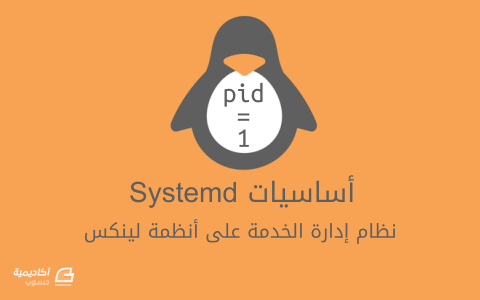
.png.b65aede5ba517890dde5ff6c75867895.png)